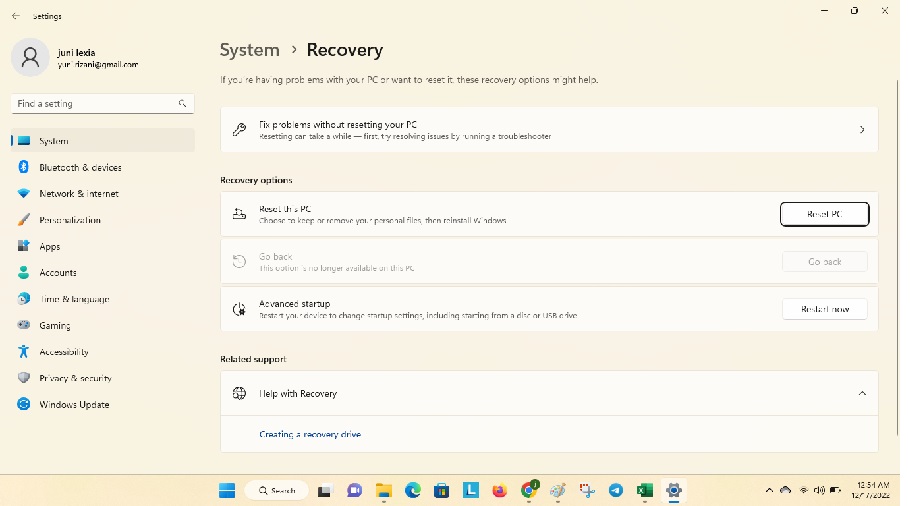4. Pilih “Local reinstall”
Perlu diperhatikan bahwa, apabila kita tidak bisa install ulang windows dengan Local Reinstal dan error,
Maka kita bisa memilih Cloud download untuk melakukan proses reinstall Windows.
Dengan syarat terhubung dengan internet
5. Klik “Change settings”
6. Lalu pilih setting sesuai keinginan kita
7. lalu klik Confirm
8. Konfirmasikan pengaturan
9. Klik NEXT
10. Klik Reset
WAJIB DIKETAHUI, Jangan mematikan Laptop ketika proses berlangsung
Cara Penggunaannya di Windows 10 dan 11
Untuk Cara Mengatasi Laptop Lemot Tanpa Service, bisa di klik link di bawah ini:
Sistem Operasi Windows 10
Baca Juga:Cuti Bersama Natal 2022, Cek Jadwal Libur Nasional Desember 2022 di Sini!4 Rekomendasi Hp untuk Live Streaming, Mulai 1 Jutaan, Murah Bingits! Cek di Sini
- Cara 2: Reinstall Windows lewat Windows Recovery Environment (WinRE)
- Ketik di pencarian “Reset this PC”
- Kemudian Klik “Open”
- Klik “Get started”
- Klik Remove everything
- Pilih Change settings
- Pilihlah setting yang sesuai keinginan kita
- Kemudian tinggal klik Confirm
- Pilih NEXT
- Pastikan laptop tetap menyala
- Lalu reset.
- Maka PC atau Laptop mulai proses instal ulang Windows.
Metode 2: Reinstall Windows melalui Windows Recovery Environment (WinRE)
- Biarkan PC atau Laptop kita masuk ke sistem Windows Recovery Environment.
- Lalu pilih Troubleshoot
- Reset this PC
- Lalu Remove everything]
- Kemudian klik Local reinstall
Perlu diperhatikan bahwa, apabila kita tidak bisa install ulang windows dengan Local Reinstal dan error,Maka kita bisa memilih Cloud download untuk melakukan proses reinstall Windows.Dengan syarat terhubung dengan internet - Pilih setting yang sesuai dengan kebutuhan.
- Lalu Reset[Reset]
- Dan tungu proses install ulang
Bagaimana? Cukup mudah bukan cara reset laptop sendiri di rumah, jika memang ragu-ragu dengan panduan ini, maka sebaiknya pergi ke tempat service ya agar tidak salah langkah. (Jni)